Se ti sei mai chiesto come incorporare un video in PDF o inserire un video in un documento PDF esistente, la tua ricerca è finalmente terminata! Dato che il video è il mezzo multimediale preferito da milioni di utenti, è comprensibile il motivo per cui una tale funzione sia così richiesta. Fortunatamente, ti offriamo un editor di file PDF perfetto per fare proprio questo. PDFelement è un ottimo strumento per la gestione dei file PDF, che consente all'utente di incorporare facilmente contenuti i video in PDF. L'intero metodo su come incorporare i video nei file PDF è descritto in questo articolo.
PDFelement - Editor PDF basato sull'AI
Modifica, unisci, converti, comprimi e firma PDF in modo semplice.

Come incorporare video in PDF come allegato
I file PDF oggi sono molto più avanzati rispetto a quando hanno debuttato per la prima volta più di venti anni fa, consentendo di incorporare file video e altri media sotto forma di allegati, al documento PDF. Il video incorporato verrà importato nel documento PDF, dopodiché sarà possibile distribuire il file ad altri.
PDFelement sfrutta queste nuove funzionalità, offrendo tutti gli strumenti necessari per svolgere il lavoro in modo rapido e indolore. Come accennato, il video può essere incorporato come qualsiasi altro allegato, e questa funzione è disponibile nella sezione Comment (Annotations) di PDFelement. Dopo aver scelto il punto in cui desideri incorporare il video, è sufficiente fare clic sull'icona della graffetta Aggiungi allegato, utilizza Esplora file per navigare nella posizione del file e importarlo. Una volta incorporato, verrà visualizzato come un'icona nella pagina PDF selezionata. È possibile modificare l'icona e persino aprire l'allegato dall'interno del software.
PDFelement - Editor PDF basato sull'AI
Modifica, unisci, converti, comprimi e firma PDF in modo semplice.
Ecco i passaggi da seguire:
Passo 1. Fai clic sulla scheda Commenti:
Una volta che il file PDF è aperto in PDFelement, fai clic sulla scheda Commenta in alto. Essa contiene praticamente tutti gli strumenti di annotazione necessari per rivedere e commentare il documento, e una delle caratteristiche principali in tal senso è la possibilità di aggiungere un allegato al PDF su cui stai lavorando.
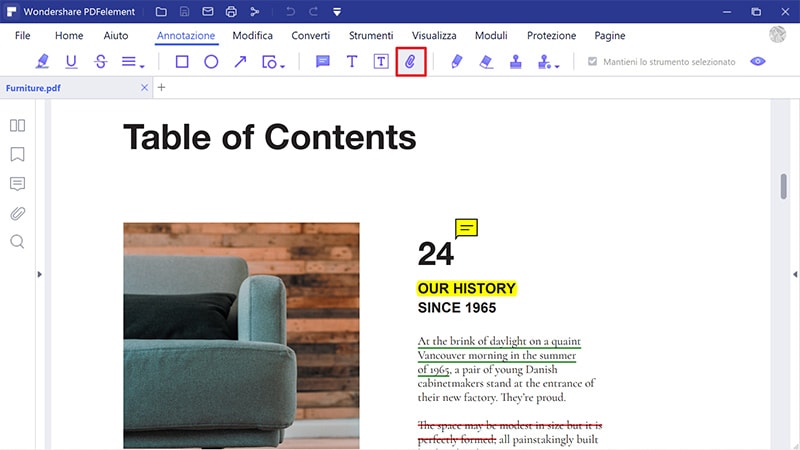
Passo 2. Imposta la posizione e le proprietà:
Nella scheda Commenti, vedrai l'icona Aggiungi allegato, col simbolo di una graffetta. Passa alla pagina in cui desideri posizionare il video e cliccaci su. Questo creerà un'icona per il video che allegherai nel passaggio seguente, che puoi personalizzare modificandone gli attributi.

Passo 3. Incorpora il video in PDF:
Nella finestra di dialogo Apri, selezionare il file video e premere Apri. Ora puoi cambiare l'aspetto dell'icona nella barra laterale Proprietà sul lato destro. L'icona che vedi qui nella pagina PDF contiene il video da incorporare.
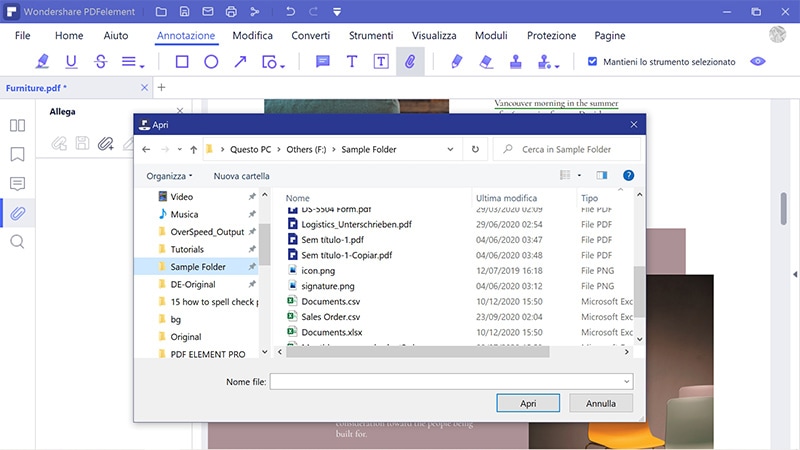
Passo 4. Aprire il video nel PDF:
L'allegato è stato ora caricato nel PDF nella posizione scelta. Per aprire l'allegato durante la riproduzione del video basta cliccare con il tasto destro sull'icona, per poi selezionare Apri allegato. Il tuo video sarà quindi aperto e riprodotto.
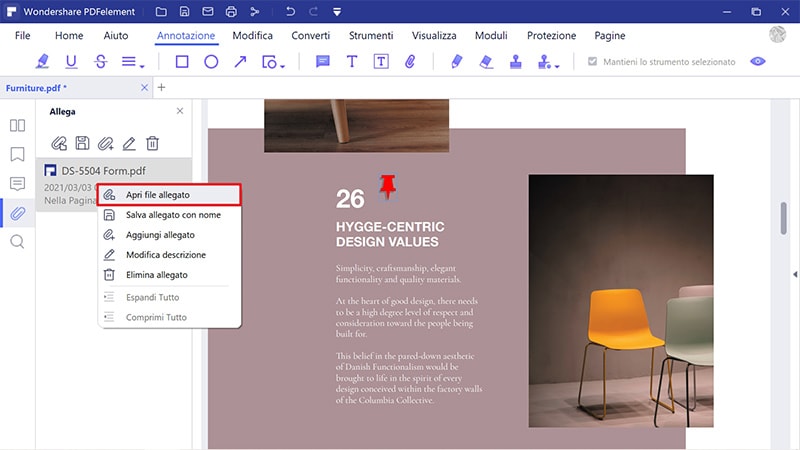
PDFelement si sta rapidamente affermando come un valido sfidante al dominio di Adobe Acrobat. Offre tutte le funzionalità del suo concorrente, ma le approfondisce, offrendo prestazioni ancora migliori. Alcuni dei suoi vantaggi includono maggiore precisione e velocità per diversi tipi di azioni, funzionalità di elaborazione batch, layout e navigazione intuitivi, ecc. Ecco alcune delle sue caratteristiche principali, che ti mettiamo in un elenco:
- Crea PDF - Crea un PDF da zero, da un altro documento o anche direttamente dall'output di uno scanner. Il vantaggio è che il formato PDF non richiede alcun software speciale per la lettura. Puoi sicuramente utilizzare un lettore o editor PDF; tuttavia, la maggior parte dei browser ora ha tutte le funzionalità di visualizzatore di PDF di base, il che rende questo formato molto conveniente per distribuire tutti i tipi di informazioni, senza la preoccupazione che il destinatario debba cercare un software appropriato per visualizzare il file.
- Modifica PDF - Offre funzionalità di modifica complete. È possibile modificare tutti gli elementi PDF utilizzando questa utility, indipendentemente dal fatto che si tratti di testo, immagini, allegati multimediali, collegamenti, dati di tabella e altro. La funzione di modifica include menu di strumenti intuitivi e contestuali, che verranno visualizzati cliccando su un elemento particolare per modificarlo.
- Conversione PDF - Nei casi in cui si riveli necessario convertire un file in un particolare formato, in modo da modificarlo dall'applicazione nativa per quel tipo di file, è possibile utilizzare il software per convertire il file in modo rapido e preciso. È anche possibile effettuare conversioni batch, risparmiando tempo e fatica.
- Annotazione PDF - È semplicissimo fare revisioni e commentare. È disponibile una vasta gamma di strumenti di annotazione, tra cui caselle di testo, caselle piene, contorni, forme, post-it, timbri, firme, adesivi e altro ancora. È inoltre possibile aggiungere gli allegati come file multimediali, utilizzando la funzione di commento e annotazione.
- Crea, converti e modifica moduli - È uno strumento completo per la creazione di moduli PDF da zero, da modelli e persino da un documento non modificabile. Il Riconoscimento campi modulo rende i moduli PDF completamente modificabili, mentre la funzione di estrazione dei dati consente di esportare le informazioni sui moduli in un file separato.
- OCR - Si tratta di un'altra funzionalità avanzata, che ti consente di convertire un PDF scansionato in una versione modificabile o anche indicizzabile dai motori di ricerca, quindi ricercabile.
- PDF sicuro - Una delle cose più importanti da tenere a mente quando si distribuiscono i documenti PDF è la sicurezza delle password. Consente di applicare la crittografia della password per impedire la visualizzazione, le modifiche, la copia o la stampa non autorizzate.
- Processi batch - Molti dei suddetti processi possono essere eseguiti in batch per più file PDF contemporaneamente. L'elaborazione è estremamente accurata, e molto più veloce di quasi tutte le applicazioni PDF batch disponibili oggi.
Tutte queste caratteristiche rendono PDFelement una scelta pratica per le aziende di tutte le dimensioni, per i loro flussi di lavoro coi PDF, anche se il fattore che gli utenti amano di più è la sua intuitività e facilità di utilizzo.
 100% sicuro | Senza pubblicità |
100% sicuro | Senza pubblicità |
Salvatore Marin
staff Editor